マウス対応したiPadは仕事で使えるのか?レビュー


9月 25日にiPad OSがリリースされ、マウスを使うことができるようになり、この記事もマウスを駆使しながら書いております。
今回は「iPadのビジネス利用は可能になったのか」という視点でレビューします。見られる方は現時点でiPad proを持っていない方を想定しています。
というのも私の使い方は会社のwindowsPCとiPad proを併用しており、iPadは主に出先使用や、スケジューラー、メーラー、ノートテイキングで利用しています。
マウスが使えなかった今まではあくまでもサブ機でしかありませんでした。
サブ機としての使い方は以前の記事を参照。
今回の記事では、iPadマウス利用可能ニュースを聞いて、iPadで仕事の基本的な作業を完結できるのか?できるなら検討したいという方たち向けの内容です。参考になれば幸いです。
目次はこちら。
1 iPadのマウス操作は、PCとどこが違う?
2 資料作成の王様、Excel, PowerPointは使える?
3 マウスが使えるメリット
4 まとめ
参考:個人的なiPadの役割・最近の使い方
1 iPadのマウス操作は、PCとどこが違う?

iPadのマウス操作は、総じて指で操作する前提のままで操作をマウスに置き換えただけの感覚です。PCでのマウス操作のようにはいかず、あらゆるところで違和感を感じさせます。
すべては書きませんが特に気になるポイントをあげていきます。
iPhoneやスマホでの操作を考えながら読むと、違いがわかりやすいかと思います。
・操作感
明らかな遅延や誤作動はなく、普通です。
・ドラッグが使えない
今まで当たり前だったドラッグができず、かなり面倒です。
例えば、テキストの範囲選択。
通常のPC:コピペしたい文頭クリック→末尾までドラッグ→完了
iPadマウス:コピペしたい文頭クリック→範囲指定が始まるまで待つ→末尾までドラッグ→完了
iPhoneでコピペしたいテキストの範囲選択するとき、対象の文頭をタップで長押しして「選択」「すべてを選択」などのオプションが出るのを待ちますよね?
iPadのマウス操作で、スピーディーに範囲選択しようとするとスクロールします。
今までの感覚で動かすと、iPadがストレス製造マシーンと化します。
・スクロールが逆。(できないことも)
マウスホイールには対応しており、スクロールできるのですが、windowsのスクロールの感覚とは逆になります。
スマホでググってる最中、画面の下の方を見たいときは、指で画面を↑に弾きますよね?
つまり、下へのスクロールする時、入力は↑にするのが、指操作のルールです。それがマウスでも同じです。
そして現時点ではスクロール方向を設定できません。
・便利だったマウスボタン達は?
ほぼ使えないです。左クリックとスクロール以外、PCのようには動きません。右クリックのデフォルトは通知やホームなどコントロールセンターのようなものが開きます。
ボタンへの機能割り当ては可能ですが、割り当て機能は「iPadホーム画面に戻る」や「ボリューム調整」など、本来Fキーに割り当てるようなものばかり。
個人的に一番辛いのは、「ブラウザバック」が使えないことです。
2 資料作成の王様、Excel, PowerPointは使える?
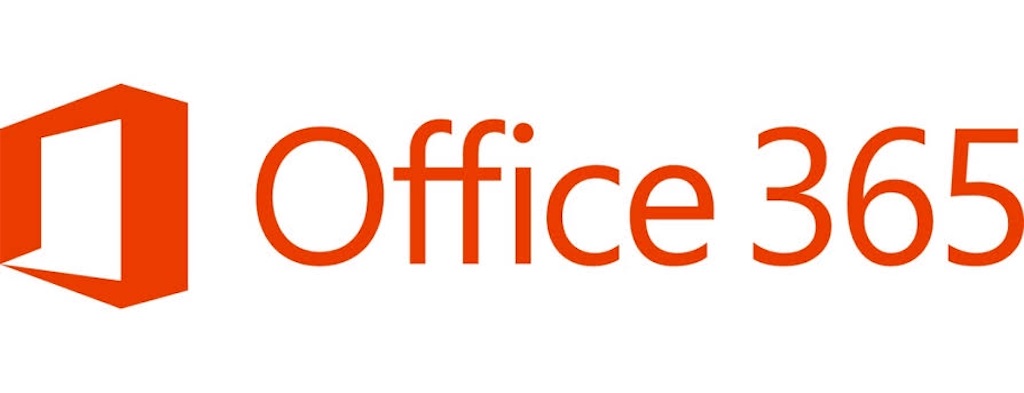
そもそもの話になってしまうですが、iPadのアプリはPC版ではある機能が制限されているケースがあります。
アプリ版のofficeツールでも機能が制限されているうえ、やはり操作感に難があるので私は積極的に使いたいとは思わないです。
実際パワポでの資料作成はPCでバリバリやります。
3 マウスが使えるメリット

散々なことを言ってきましたが、良いこともあります。
範囲選択こそ面倒と書きましたが、テキスト入力する場面ではやっぱり役に立ちます。
iPhoneやiPadでのテキスト編集において、編集したい点をピンポイントでタップするのが苛立ちポイントでしたが、マウスがあれば解消されます。
またマウス操作を前提とした法人向けのシステムなどを操作するときには違和感ないと思います。
4 まとめ
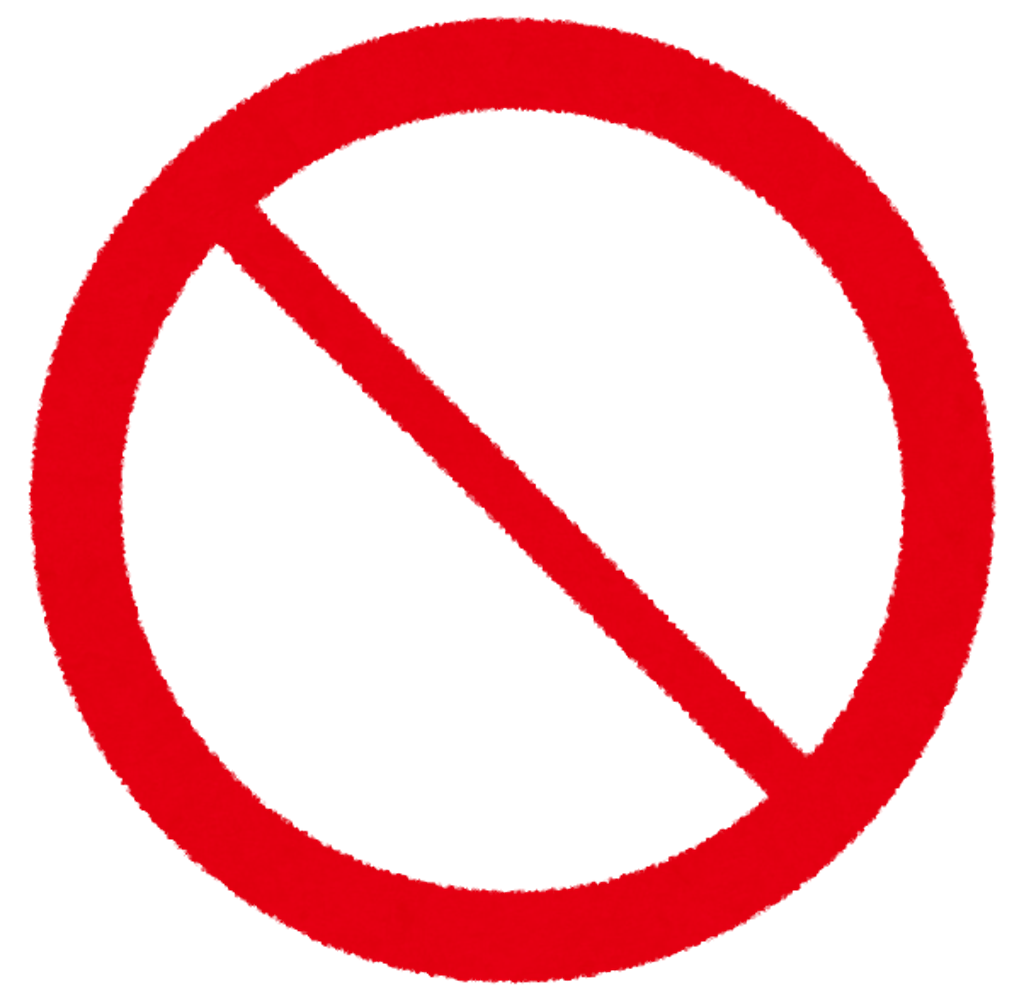
結論を言うと、まだ仕事の置き換えは難しいかと思います。これを言うともとも子もありませんが、iPadOSは圧倒的マイノリティで法人用ツールに向いていません。
今回のマウス機能では、iPad利用の幅がほんの少し広がる気がしたぐらいの感じです。
ここまで期待しながら読んでいただいた方には恐縮ですが、正直な感想です。
PCやMacではなくiPadでの完結を考えた背景には、デバイスの集約や、軽量化などあったかと思いますが、iPadをサブ機として2台持ちする分にはすごくおすすめします。
それは、以前のiPadについてのブログ記事をご参考ください。
参考:個人的なiPadの役割(長文)

ここからは私の所感になります。
iPadがハマる使い方って「すぐ使える」「直感的な操作感」「よく使うノートぐらいのサイズ」この3要素があるものだと思っています。
これがハマるような製品や、使い方をiPadに置き換えるとすごく便利に感じます。
例えば、以前記事で書いた手書きのノートアプリ。紙のノートと同じ書き味でテキスト化や同時音声録音、検索生など、紙のノートの超強化版ですよね。
絵を描く人なんかもすごい恩恵を受けます。
音楽機材なら、シンセやリズムマシン、ミキサーなんかはすごく良い感じだと思います。
つまり、ユーザーがそもそもアナログ的に使っているものをアナログ感そのままにデジタルの恩恵を受けるアップグレードです。
もともとメモをPCで取る人はいらないです。マウスで絵を描く人にはそこまで必要ではないです。
ユーザーにとってこの3要素にあたり置き換えられるものがあるのであれば、何事にも変え難くものすごく強化されるので買いだと思います(高いですが)
今回のブログ記事のメイン機になるかという問いにはNoと答えましたが、2台目としてはアリな理由はここにあります。デバイスが統一されることで便利になることもありますが、入力の種類によっては分けておいた方が良いこともあります。
マウス対応するも使用感が指での操作とさほど変わらないというのは、ネガティブな記事です。ただ私のような使い方をする人間にとってはSurfaceのような2in1に流れなかったのをよかったとも少し思っています。
アナログな入力をデジタルにつなぐのがiPadの役割なので、引き続きその路線は守ってもらいたいと思う今日この頃です。
・最近の使い方

①仕事(自席)
会社ではPCとモニタ2台をつないで仕事していますが、横にiPadとワイヤレスを置いて、実質4つのモニタがある状態です。iPad以外のトリプルモニタは流動的に映る内容が違います。
iPadはスケジューラー開きっぱって感じで常に予定確認・調整ができるようにしています。ちなみにマウスはlogicoolのm590っていうワンタッチでデバイス切り替えできるのが良い感じです。
②仕事(ウェブ会議)
iPadでzoomにログインして、片耳ヘッドセットつけて参加しています。
新幹線など移動中でもすぐ入れますし、歩きながらでも参加できるので重宝しています。勉強会やダイレクションを確認するような発言しない会議ではiPadとiPhoneを持ってランチに行ったりもします。
③仕事(メモ)
以前の記事通り、めちゃくちゃ使っています。顧客との打ち合わせごとに使っています。
③プライベート(動画、ラジオ)
長時間視聴はiPhoneより圧倒的に目が楽です。ごろごろしながら見る人は、動画疲れが驚く程楽になります。
(あまり褒められた使い方ではないですが、ベッドの上で横向きで寝ながら見るとき、カバーによっては自立するのですごく便利)
あと、iPadでYouTubeを流しながら、iPhoneでググれるのがものすごく便利。
なんか改めて見ると、仕事でしか使っていないのでプライベートでもなんか使ってみます。
それでは。